 Tutorial mudah alih
Tutorial mudah alih
 iPhone
iPhone
 Belajar menggunakan alat interaktif iOS 17: buat panggilan dan hantar mesej teks terus daripada alat Kenalan!
Belajar menggunakan alat interaktif iOS 17: buat panggilan dan hantar mesej teks terus daripada alat Kenalan!
Belajar menggunakan alat interaktif iOS 17: buat panggilan dan hantar mesej teks terus daripada alat Kenalan!
Dalam iOS 16 dan versi sebelumnya, kami boleh meletakkan kenalan iPhone pada desktop. Walau bagaimanapun, apabila kita mengklik untuk memasukkan kenalan, kita perlu pergi ke halaman buku alamat sebelum kita boleh memilih untuk membuat panggilan atau menghantar mesej teks Proses ini tidak cukup mudah.
Ciri menarik dalam kemas kini iOS 17 terkini ialah keupayaan untuk widget menjadi interaktif. Kini, anda boleh membuat panggilan atau menghantar mesej teks terus pada widget Kenalan tanpa perlu memasukkan buku alamat. Ciri baharu ini sangat memudahkan proses penggunaan, membolehkan pengguna berinteraksi dengan kenalan dengan lebih cepat dan mudah. Sama ada anda perlu menghubungi seseorang dengan segera atau ingin menghantar mesej pantas, ciri ini membolehkan anda menyelesaikan tugas anda dengan lebih cekap. Kemas kini iOS 17 sememangnya membawa pengalaman yang lebih mudah dan pintar kepada pengguna.

Dalam iOS 16 atau lebih awal di sebelah kiri, widget Kenalan desktop iPhone hanya memaparkan nama kenalan. Untuk menghantar mesej teks atau membuat panggilan, anda mesti mengklik masuk dan kemudian memilih tindakan yang sesuai. Dalam erti kata lain, anda perlu melompat ke buku alamat anda untuk melakukan tindakan ini.
Tetapi pada sistem iOS17, kami boleh membuat panggilan telefon dan mesej teks dengan mudah dengan menambahkan widget Kenalan pada desktop iPhone. Hanya klik butang yang sepadan untuk membuat panggilan atau menghantar mesej teks dengan cepat, yang sangat mudah.

Bagaimana untuk memaparkan butang panggilan dan teks pada widget kenalan desktop iPhone?
Dalam versi iOS 17, anda boleh meletakkan kenalan iPhone pada desktop dan menambah dua butang pintasan, iaitu "Panggil" dan "Hantar SMS", untuk memudahkan anda membuat panggilan atau menghantar mesej teks dengan pantas. Seterusnya, saya akan memberikan anda pengenalan terperinci tentang cara menyediakannya. Mula-mula, buka iPhone anda dan pergi ke skrin utama. Kemudian, cari dan klik ikon "Tetapan", biasanya ikon berbentuk gear. Dalam antara muka tetapan, slaid ke bawah dan cari pilihan "Telefon", klik untuk masuk. Dalam antara muka tetapan telefon, anda akan melihat pilihan yang dipanggil "Kenalan", klik untuk masuk. Dalam antara muka tetapan kenalan, anda boleh memilih "Tambah ke Skrin Utama". Selepas mengklik pilihan ini, anda akan melihat tetingkap timbul dengan dua pilihan: "Panggil" dan "Hantar Teks." Bergantung pada keperluan anda, pilih salah satu pilihan, seperti "Panggil." Anda kemudian boleh memasukkan nama kenalan atau nombor telefon mudah alih dalam tetingkap timbul dan klik "OK." Selepas melengkapkan langkah di atas, anda akan mendapati bahawa kenalan yang dipilih telah ditambahkan pada desktop, dan butang pintasan "Panggil" akan dipaparkan di sebelahnya. Pada ketika ini, anda hanya perlu mengklik butang untuk membuat panggilan terus kepada kenalan. Dengan cara yang sama, anda boleh memilih pilihan "Hantar SMS" untuk menambah kenalan pada desktop dan memaparkan butang pintasan "Hantar SMS". Selepas mengklik butang, anda boleh menghantar mesej teks terus kepada kenalan. Melalui langkah di atas, anda boleh meletakkan kenalan iPhone pada desktop dalam versi iOS 17, dan menambah butang pintasan untuk "Panggil" dan "Hantar Teks" untuk membantu anda menghubungi atau menghantar mesej teks kepada kenalan anda dengan lebih cepat. Semoga kandungan di atas dapat membantu anda!
Mula-mula, buka iPhone anda, cari kawasan kosong pada desktop dan tekan lama skrin. Dengan cara ini, anda akan memasuki mod pengeditan dan ikon aplikasi pada skrin akan mula bergegar. Seterusnya, di penjuru kiri sebelah atas skrin, anda akan melihat butang tambah. Klik butang ini dan menu akan muncul. Dalam menu, anda boleh memilih tindakan yang berbeza, seperti menambah apl baharu, widget, dsb. Anda boleh memilih mengikut keperluan anda. Selepas melengkapkan langkah di atas, anda boleh keluar dari mod pengeditan, ikon aplikasi pada skrin akan berhenti bergegar dan anda boleh terus menggunakan iPhone anda. Saya harap langkah di atas dapat membantu anda Jika anda mempunyai sebarang soalan lain, sila tanya saya.
Klik pilihan "Kenalan" dalam widget.
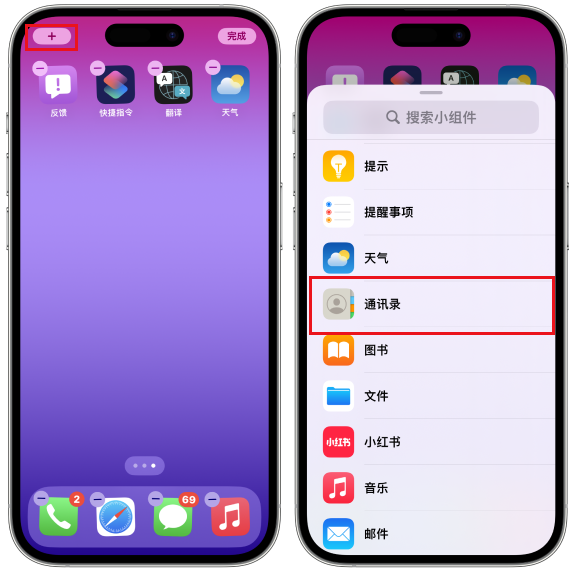
Pertama, kita perlu memilih alat kenalan kecil, seperti yang ditunjukkan dalam gambar di bawah. Kemudian, kita perlu menekan butang "Tambah Widget" untuk meneruskan lebih jauh. Melakukan ini akan menjadikan alat hubungan kami lebih mudah dan berguna.
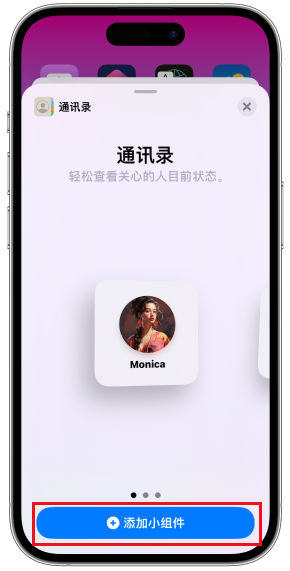
Kini, anda boleh melihat ciri baharu yang dipanggil "Widget Kenalan" pada desktop iPhone anda. Untuk mengedit widget, anda perlu memasuki mod edit dan klik terus pada widget. Seterusnya, anda boleh memilih kenalan yang anda mahu tambah pada widget dan dayakan pilihan Tunjukkan Butang.
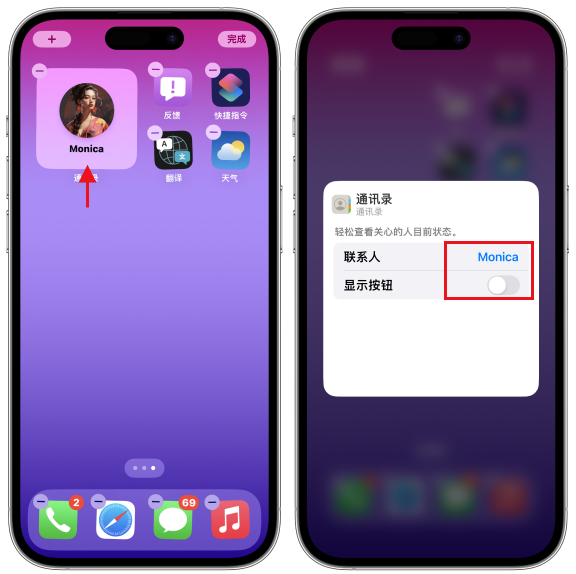
Seterusnya, anda akan melihat nombor telefon kenalan dipaparkan di sebelah pilihan "Mesej" dan "Panggil". Cuma klik pada ruang kosong untuk keluar dari antara muka semasa.
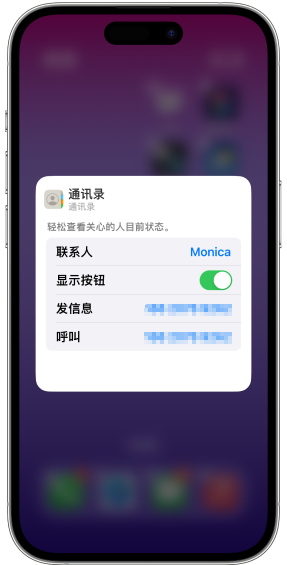
Akhir sekali, klik butang "Selesai" di penjuru kanan sebelah atas, supaya butang "Panggil" dan "Hantar Mesej" berjaya dipaparkan pada alat Kenalan pada desktop iPhone. Cuma klik butang yang sepadan pada desktop untuk membuat panggilan dengan cepat atau menghantar mesej teks kepada pihak lain. Secara peribadi saya mendapati ini sangat mudah.
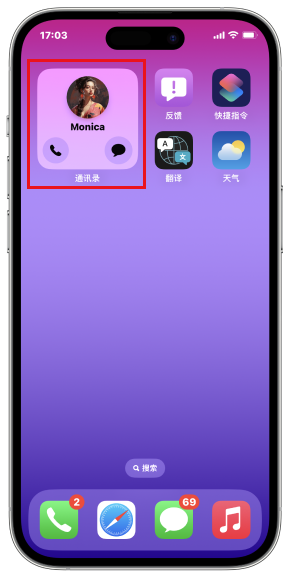
Atas ialah kandungan terperinci Belajar menggunakan alat interaktif iOS 17: buat panggilan dan hantar mesej teks terus daripada alat Kenalan!. Untuk maklumat lanjut, sila ikut artikel berkaitan lain di laman web China PHP!

Alat AI Hot

Undresser.AI Undress
Apl berkuasa AI untuk mencipta foto bogel yang realistik

AI Clothes Remover
Alat AI dalam talian untuk mengeluarkan pakaian daripada foto.

Undress AI Tool
Gambar buka pakaian secara percuma

Clothoff.io
Penyingkiran pakaian AI

Video Face Swap
Tukar muka dalam mana-mana video dengan mudah menggunakan alat tukar muka AI percuma kami!

Artikel Panas

Alat panas

Notepad++7.3.1
Editor kod yang mudah digunakan dan percuma

SublimeText3 versi Cina
Versi Cina, sangat mudah digunakan

Hantar Studio 13.0.1
Persekitaran pembangunan bersepadu PHP yang berkuasa

Dreamweaver CS6
Alat pembangunan web visual

SublimeText3 versi Mac
Perisian penyuntingan kod peringkat Tuhan (SublimeText3)

Topik panas
 1393
1393
 52
52
 1207
1207
 24
24
 Pembantu Google tidak lagi akan bekerja dengan Waze di iPhone
Apr 03, 2025 am 03:54 AM
Pembantu Google tidak lagi akan bekerja dengan Waze di iPhone
Apr 03, 2025 am 03:54 AM
Google sedang menembusi Integrasi Pembantu Google di Waze untuk iPhone, satu ciri yang telah berfungsi selama lebih dari setahun. Keputusan ini, yang diumumkan di Forum Komuniti Waze, datang sebagai Google bersedia untuk menggantikan Google Assistant dengan sepenuhnya
 Kes iPad Pro terbaik 13-inci pada tahun 2025
Mar 25, 2025 am 02:49 AM
Kes iPad Pro terbaik 13-inci pada tahun 2025
Mar 25, 2025 am 02:49 AM
Sekiranya anda telah mengambil risiko dengan Pro iPad 13 inci, anda akan mahu mengikatnya dengan kes untuk melindunginya daripada kerosakan yang tidak disengajakan.
 Versi iPhone mana yang terbaik?
Apr 02, 2025 pm 04:53 PM
Versi iPhone mana yang terbaik?
Apr 02, 2025 pm 04:53 PM
Versi iPhone terbaik bergantung kepada keperluan individu anda. 1. IPhone12 sesuai untuk pengguna yang memerlukan 5G. 2. IPhone 13 sesuai untuk pengguna yang memerlukan hayat bateri yang panjang. 3. IPhone 14 dan 15Promax sesuai untuk pengguna yang memerlukan fungsi fotografi yang kuat, terutama 15Promax juga menyokong aplikasi AR.
 Perisikan Apple adalah payudara tetapi ia mempunyai satu manfaat utama
Mar 25, 2025 am 03:08 AM
Perisikan Apple adalah payudara tetapi ia mempunyai satu manfaat utama
Mar 25, 2025 am 03:08 AM
Ringkasan Apple Intelligence setakat ini mempunyai ciri -ciri yang tidak mengesankan, beberapa di antaranya mungkin tidak akan tiba sehingga iOS 19 dilancarkan kemudian
 Adakah kalis air iPhone 16 pro max?
Apr 05, 2025 am 12:02 AM
Adakah kalis air iPhone 16 pro max?
Apr 05, 2025 am 12:02 AM
Promax iPhone 16 adalah kalis air dan mempunyai penarafan kalis air IP68 dan boleh direndam dalam 6 meter air dalam selama 30 minit. Semasa penggunaan harian, elakkan perendaman jangka panjang, periksa pengedap secara teratur, dan gunakan perlindungan perlindungan kalis air semasa aktiviti kekuatan tinggi.
 Penjejak serasi Airtag Anker ' s hanya $ 12 hari ini
Mar 27, 2025 am 03:05 AM
Penjejak serasi Airtag Anker ' s hanya $ 12 hari ini
Mar 27, 2025 am 03:05 AM
Anker Eufy SmartTrack Link Bluetooth Tracker: Apple yang berpatutan, kuat Cari Alternatif Penjejakan Rangkaian Saya Ini Anker Eufy SmartTrack Link Bluetooth Tracker, yang berharga hanya $ 12, merupakan alternatif yang ideal untuk Apple Airtag. Ia mempunyai kebanyakan ciri-ciri Airtag, sementara juga menyelesaikan beberapa kekurangan Airtag, seperti kekurangan lubang keyring terbina dalam dan harga yang agak tinggi. Ia mengambil kesempatan daripada Rangkaian Cari Apple untuk menjejaki dan dilengkapi dengan lubang keyring terbina dalam menggunakan bateri CR2032 standard. Amazon sedang mempromosikan satu pek dan pek dua
 Berapakah harga iPhone 16 Pro Max di Amazon?
Apr 03, 2025 am 12:15 AM
Berapakah harga iPhone 16 Pro Max di Amazon?
Apr 03, 2025 am 12:15 AM
Harga Promax iPhone 16 di Amazon ialah $ 1,200. 1) Cari "iPhone16Promax" di Amazon untuk melihat harga. 2) Apabila menilai keberkesanan kos, bandingkan dengan telefon bimbit lain seperti Samsung Galaxy S23 Ultra dan Google Pixel7 Pro.
 Betulkan had tunggu dalam pintasan iPhone dengan helah mudah ini
Apr 11, 2025 am 03:05 AM
Betulkan had tunggu dalam pintasan iPhone dengan helah mudah ini
Apr 11, 2025 am 03:05 AM
Aplikasi pintasan Apple menawarkan tindakan "tunggu" untuk jeda pendek, tetapi ia tidak boleh dipercayai untuk tempoh yang lebih lama. Batasan ini berpunca dari sekatan aplikasi latar belakang iOS. Penyelesaian yang bijak menggunakan mod fokus tersuai untuk mencapai menunggu yang panjang,



